32.下面是酱汁里的佐料。添加杂色,数量为3,高斯分布,单色;在滤镜菜单中选择纹理>纹理化,纹理类型为砂岩,缩放:100%,凸现:4,光照方向:上,无反相。再褪去40%正常模式的不透明度。再次运用塑料包装,取值同刚才一样,褪去,不透明度为12%。

33.新建一层,命名为Spices,选择前景色RGB(33,84,25),填充,载入通道Texture,选择反选删除后取消选择。再载入通道Sauce,删除,取消选择。
34.再用色阶工具调暗一点,(灰度系数为0.78),选择Sauce层,将之与上一层链接合并,载入通道Sauce,反选删除后取消选择。
现在有点那意思了!哈哈!

35.复制通道Orig,更名为Cheese,高斯模糊4像素;晶格化:单元格大小为6;图章:明/暗平衡25,平滑度5;高斯模糊4像素,调整当前通道色阶:输入:52,100。
36.新建一层,命名为“Cheese”,填充白色;载入通道Cheese,选择反选,填充黑色,取消选择。高斯模糊:4;浮雕滤镜,参数同刚才一样;再进行两次半径为4像素的高斯模糊,将后一次消褪50%;载入通道Cheese,选择反选,羽化,半径为4像素。再反选填充黑色。紧接着,在编辑菜单下,选择“消褪”命令,不透明度为50%,模式为“正常”,取消选择..
37.新建一层,依然命名为Texture,复位色板,执行云彩滤镜;选择滤镜>艺术效果>干画笔,画笔大小:2;画笔细节:8;纹理:1。连续执行4次(ctrl+f)。再将图层混合模式改为“正片叠底”,不透明度为61%。将Texture层和Cheese层链接拼合,调整复合通道色阶:输入:0,169。
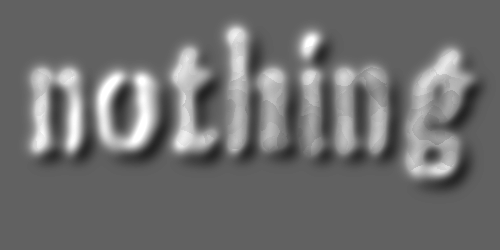
38.再建一层“Texture”,载入通道Texture,用黑色填充后取消选择。为图层添加斜面和浮雕样式,样式为“浮雕效果”,方法为平滑,深度为59%,其他按照默认值。
39.和下面的图层链接拼合,用色调/饱和度命令上色:色相:38,饱和度:67,明度:0。
40.再次采用塑料包装滤镜,参数还如刚才的设定,执行后消褪,不透明度为37%。载入通道Cheese,选择反选,羽化,半径6像素,反选后将复合通道色阶中灰度系数设为0.64,取消选择。
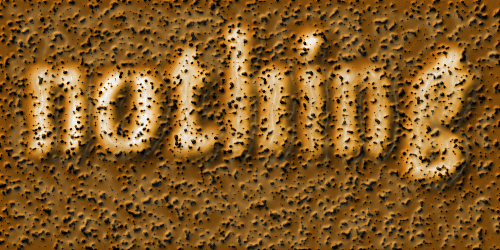
41.添加杂色,数量为3,高斯分布,单色。载入通道Cheese,删除后取消选择。
42.选择图层Crust,载入同名通道,删除后取消选择。在色阶对话框中,将灰度系数降低至0.8,使它稍微变暗一点。
效果已经出来了,大家再调整调整就好了!好了,发完了,累,顶吧!
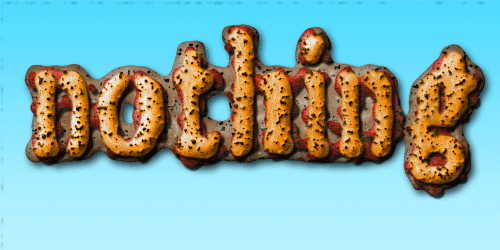
|

